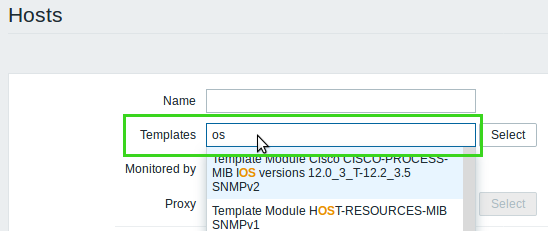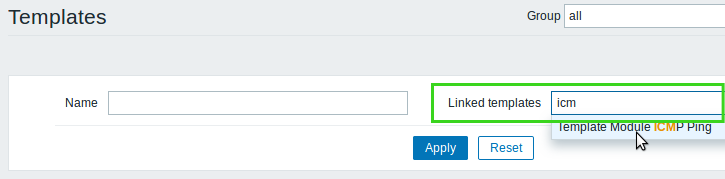- 1.-Установить zabbix сервер
- 2. Установка и настройка zabbix-агента и управление веб-интерфейсом
- 2.1 установка и настройка zabbix-агента
- 2.2 Создание наборов приложений, элементов мониторинга и триггеров на основе хоста (запуск скорости блока)
- Создавайте наборы приложений, элементы мониторинга и триггеры на основе шаблонов
- 6 Что нового в Zabbix 4.0.1
- Фильтрация
- Улучшения в элементах данных
- Улучшения в демонах
1.-Установить zabbix сервер
1. Войдите и настройте пользователей. 

2, добавьте сервер zabbix в мониторинг
vim /etc/zabbix/zabbix_agentd.conf Server = 1.1.1.3 # Настроить адрес zabbix сервера systemctl restart zabbix-agent # Перезапустите zabbix-agent, чтобы конфигурация вступила в силу - Добавить хост на страницу
- Если это не удается, проверьте следующие направления
'' '1, проверьте, указывает ли агент на адрес сервера' '' [[email protected] ~]# vim /etc/zabbix/zabbix_agentd.conf Server=192.168.56.14 '' '2, проверьте брандмауэр' '' [root @ linux-node1 ~] # getenforce # Проверить, закрыт ли selinux [root @ linux-node1 ~] # systemctl status firewalld # Проверьте, закрыт ли брандмауэр '' '3, просмотреть журнал zabbix' '' [[email protected] ~]# tail -f /var/log/zabbix/zabbix_agentd.log 2. Установка и настройка zabbix-агента и управление веб-интерфейсом
2.1 установка и настройка zabbix-агента
1. Проверьте установленную версию zabbix на стороне сервера, чтобы установить соответствующую версию агента: rpm -qa | grep zabbix 2. Найдите зеркальный источник Университета Цинхуа, чтобы найти соответствующую версию агента: https://mirrors.tuna.tsinghua.edu.cn/zabbix/zabbix/3.4/rhel/7/x86_64/ 3. Установка: rpm -ivh rpm -ivh http://repo.zabbix.com/zabbix/3.4/rhel/7/x86_64/zabbix-agent-3.4.15-1.el7.x86_64.rpm vim /etc/zabbix/zabbix_agentd.conf Server=1.1.1.5 Запустите zabbix-agent: systemctl start zabbix-agent Просмотр статуса агента: статус systemctl zabbix-agent Проверьте, прослушивает ли агент порт: netstat -lntp Просмотреть журнал zabbix_agent: tail -f /var/log/zabbix/zabbix_agentd.log - Пользовательский ключ (проверьте количество подключенных в данный момент терминалов)
- Просмотр количества пользователей, которые сейчас вошли в терминал в Linux
[[email protected] ~]# w 16:28:25 up 42 min, 2 users, load average: 0.00, 0.03, 0.05 USER TTY FROM LOGIN@ IDLE JCPU PCPU WHAT root pts/0 1.1.1.100 15:47 1.00s 0.24s 0.00s w [root @ redis ~] # w | awk'NR == 1 '# Получить количество пользователей, вошедших в систему в данный момент (французский 1) 2 [root @ redis ~] # w | awk -F ',' 'NR == 1 ' | awk'NR == 1 '# Получить количество пользователей, вошедших в систему в настоящий момент (французский 2) 2 vim /etc/zabbix/zabbix_agentd.conf # добавьте следующее UserParameter=log_user, /usr/bin/w|awk 'NR==1' systemctl restart zabbix-agent # перезапустить агент yum -y install zabbix-get # Установить инструмент zabbix-get на сервер (в случае сбоя используйте исходную установку Tsinghua) rpm -ivh https://mirrors.tuna.tsinghua.edu.cn/zabbix/zabbix/3.4/rhel/7/x86_64/zabbix-get-3.4.15-1.el7.x86_64.rpm zabbix_get -s 1.1.1.3 -p10050 -k log_user # Запустить команду на сервере, чтобы проверить, можно ли ее получить - После того, как значение ключа может быть получено на стороне сервера, вы можете создать новый «элемент мониторинга» и использовать ключ
2.2 Создание наборов приложений, элементов мониторинга и триггеров на основе хоста (запуск скорости блока)
Адрес для входа: http: //0.0.0 (IP-адрес) /zabbix/zabbix.php?action=dashboard.view
- Войти и настроить пользователей
Администрирование → Пользователи → Создать пользователя 


Примечание. Элементы мониторинга являются основой данных, полученных в Zabbix. Без элементов мониторинга нет данных, потому что только элементы мониторинга в хосте определяют один индекс или данные, которые необходимо получить.
Имя: в списке и других местах это значение будет отображаться как имя объекта мониторинга. Value (Key): это техническое имя отслеживаемого элемента, используемое для определения типа полученной информации. Это конкретное значение должно быть одним из предопределенных значений Zabbix Agent. Тип информации: этот атрибут определяет формат получаемых данных. 
- Новый триггер
- Определение триггера
1. Элемент мониторинга используется только для сбора данных. Если нам нужно автоматически оценить полученные данные, нам нужно определить триггер.
2. Триггер содержит выражение, определяющее допустимый пороговый уровень данных.
3. Если полученные данные превышают этот определенный уровень, триггер срабатывает, чтобы сообщить нам о проблеме.
4. Если данные снова будут восстановлены до разумного диапазона, триггер будет в «нормальном (Ok)» состоянии. - Добавить триггер
Создавайте наборы приложений, элементы мониторинга и триггеры на основе шаблонов
1. В предыдущих главах мы узнали, как настроить элементы мониторинга, триггеры и как получать уведомления о проблемах с хоста. 2. Хотя эти шаги обеспечивают большую гибкость, для их выполнения все же требуется много шагов. Если нам нужно настроить тысячи хостов, некоторые автоматизированные операции принесут больше удобства. 3. Этого можно добиться с помощью функции шаблона. Шаблон позволяет группировать полезные элементы мониторинга, триггеры и другие объекты. Чтобы применить шаблон к узлу мониторинга, достаточно одного шага, чтобы достичь цели многократного повторного использования. 4. Когда шаблон связан с хостом, хост унаследует все объекты в этом шаблоне. Проще говоря, к хосту будет быстро применен набор предопределенных проверок.3. Скопируйте существующие «элементы мониторинга» на хосте во вновь созданный шаблон.
-Перейти к списку пунктов мониторинга «Новый хост». В Configuration → Hosts щелкните Items рядом с «New host». -Проверьте элемент мониторинга, который нужно скопировать, внизу появится кнопка копирования, нажмите кнопку копирования, чтобы перейти на новую страницу, выберите шаблон, который нужно связать4. Создайте новый «набор приложений» во вновь созданном шаблоне.
* Конфигурация -----> Шаблоны -----> «Найдите шаблон для обработки» и нажмите -----> Набор приложений -----> Создать набор приложений (просто введите имя набора приложений)5. Создайте элементы мониторинга.
* Настройте -----> Шаблон -----> «Найдите шаблон для обработки» и нажмите -----> Элемент мониторинга -----> Создать элемент мониторинга (см. Способ создания элемента мониторинга выше)- Настройте ——> Шаблон ——> «Найдите шаблон для обработки» и нажмите ——> Триггер ——> Создать триггер (см. Способ создания триггера выше)
7. Свяжите шаблон с хостом.
6 Что нового в Zabbix 4.0.1
Режимы полного экрана и киоска на поддерживаемых страницах веб-интерфейса теперь можно активировать используя URL параметры. Например, на панелях:
- /zabbix.php?action=dashboard.view&fullscreen=1 — активация режима полного экрана
- /zabbix.php?action=dashboard.view&kiosk=1 — активация режима киоска
- /zabbix.php?action=dashboard.view&fullscreen=0 — активация нормального режима
Фильтрация
Фильтрация узлов сети на основе присоединенных шаблонов
Теперь узлы сети можно фильтровать на основе шаблонов, к которым они присоединены. Можно указывать несколько шаблонов.
Этот функционал может быть полезен для фильтрации узлов сети и последующего массового обновления их свойств (включая соединения в шаблонами).
Фильтрация шаблонов на основе присоединенных шаблонов
Теперь шаблоны можно фильтровать на основе шаблонов, к которым они присоединены. Можно указывать несколько шаблонов, которые присоединены напрямую.
Улучшения в элементах данных
Следующие элементы, которые на AIX LPAR ранее поддерживались с типом «Shared», теперь также поддерживаются на «Dedicated»:
- system.stat[cpu,ec] (на «Dedicated» всегда возвращает 100 (процентов))
- system.stat[cpu,pc]
- system.stat[ent]
Смотрите system.stat[] в элементах данных агента для получения более детальных сведений.
Улучшения в демонах
- Определение триггера